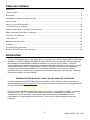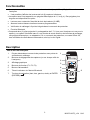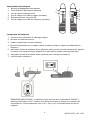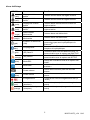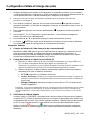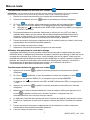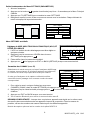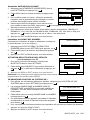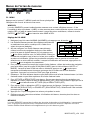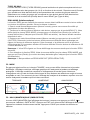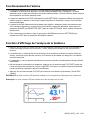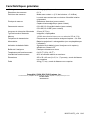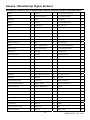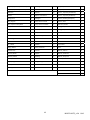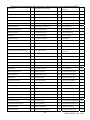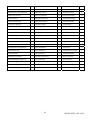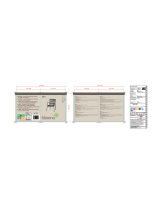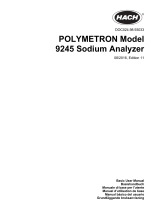Extech Instruments MO270 Manuel utilisateur
- Catégorie
- Mesure, test
- Taper
- Manuel utilisateur

MENU
05-12-2012
03:32:48
68.2
20.9
54.2
10.0 80.0
Manuel d’utilisation
Analyseur d’humidité sans fil
Modèle MO270

MO270-fr-FR_v2.4 8/16
2
Table des matières
Introduction .......................................................................................................................................... 2
Fonctionnalités ..................................................................................................................................... 3
Description ........................................................................................................................................... 3
Configuration initiale et charge des piles ............................................................................................. 6
Mise en route ....................................................................................................................................... 7
Menus de l’écran de mesures ............................................................................................................ 10
Fonctionnement de l’alarme .............................................................................................................. 12
Fonction d’affichage de l’analyse de la tendance .............................................................................. 12
Mode d’enregistrement dans la mémoire .......................................................................................... 13
Vérification du calibrage .................................................................................................................... 15
Conformité FCC ................................................................................................................................. 16
Remplacement des piles ................................................................................................................... 16
Entretien ............................................................................................................................................ 16
Caractéristiques générales ................................................................................................................ 17
Annexe : Wood Group (Types de bois) ............................................................................................. 18
Introduction
Toutes nos félicitations pour votre acquisition de l’analyseur d’humidité Extech MO270 à affichage
graphique. Le MO270 détecte l’humidité du bois, des panneaux de particules, de la moquette et
des carreaux de plafond/salle de bains de manière non invasive (sans contact) ; le MO270
mesure également l’humidité des plaques de plâtre et d’autres matériaux de construction à l’aide
de broches insérées dans le matériel testé. Le capteur (émetteur) se détache de l’analyseur
(récepteur) afin de permettre d’effectuer des mesures à distance. Cet analyseur est livré
entièrement testé et calibré et, sous réserve d’une utilisation adéquate, vous pourrez l’utiliser de
nombreuses années, en toute fiabilité.
REMARQUES IMPORTANTES : VEUILLEZ LIRE AVANT DE CONTINUER
Le microprogramme du MO270 peut être mis à niveau sur site. Veuillez visiter le site Web de
Extech Instruments (www.extech.com) pour obtenir les dernières versions du microprogramme et
du manuel d’utilisation.
Pour économiser les piles, le MO270 est livré avec les deux commutateurs ON/OFF « cachés »
positionnés sur « OFF ». Veuillez vous référer au schéma « Composants de l’analyseur »
(éléments 5 et 6) de la section « Description » de ce manuel pour la localisation de ces
commutateurs. Veuillez positionner ceux-ci sur « ON » pour un fonctionnement correct de
l’appareil.

MO270-fr-FR_v2.4 8/16
3
MENU
05-12-2012
03:32:48
68.2
20.9
54.2
10.0 80.0
1
2
2
6
3
4
5
7
Fonctionnalités
Les capteurs amovibles transmettent des données allant jusqu’à 20 m (65 pi) à l’écran de
l’analyseur
Il est possible d’afficher les lectures de huit (8) capteurs à distance
Le capteur sans fil est apposé à une poignée télescopique de 1,2 m (4 pi). Des poignées plus
longues sont disponibles en option
Lectures avec contact de l'humidité du bois équivalente (% HBE)
Alarmes haute et basse visuelles et sonores programmables
Vérification du calibrage à 2 points intégrée dans le couvercle de protection
Fonction Bluetooth
Comprend deux (2) piles polymère-Li rechargeables de 3,7 V (une pour l’analyseur et une pour le
capteur), un capteur d’humidité sans fil, une broche de sonde externe, des broches de rechange,
une poignée télescopique, un adaptateur CA, un couvercle de protection, une carte SD de 2G,
tous les câbles de raccordement nécessaires, ainsi qu’un étui rigide.
Description
Vue de face de l’analyseur
1. Pointes-électrodes et couvercle de protection avec points de
vérification du calibrage
2. Boutons de dégagement des capteurs (un sur chaque côté de
l’analyseur)
3. Affichage graphique
4. Boutons de fonction (F1, F2, F3)
5. Bouton d’alimentation
6. Témoin indicateur de l’état du Bluetooth
7. Touches de navigation (haut, bas, gauche, droite) et ENTER
(ENTRER)

MO270-fr-FR_v2.4 8/16
4
Vues latérales de l’analyseur
1. Boutons de dégagement des capteurs
2. Ports réservés à des options ultérieures
3. Port de sonde à distance RJ-45
4. Port de charge mini-USB du capteur (émetteur)
5. Emplacement pour mini-carte SD
6. Port de charge mini-USB de l’analyseur (récepteur)
Composants de l’analyseur
1. Couvercle avec vérification du calibrage intégrée
2. Broches de contact de mesure
3. Capteur capacitif sans contact (émetteur)
4. Bouton d’alimentation pour le capteur (utilisé seulement lorsque le capteur est débranché du
récepteur)
5. Interrupteur d’arrêt de la batterie lithium polymère (utilisé lors de l’envoi/du transport de l’appareil
ou lorsque vous comptez ranger l’appareil et ne pas l’utiliser pendant une longue période)
6. Interrupteur d’arrêt de la batterie lithium polymère pour l’analyseur (récepteur)
7. Unité d’analyse (récepteur)
REMARQUE IMPORTANTE : Le MO270 est livré avec les deux commutateurs ON/OFF à
glissière positionnés sur OFF. Veuillez-vous référer au schéma ci-dessus pour localiser ces
commutateurs. Veuillez positionner ceux-ci sur « ON » pour un fonctionnement correct de
l’appareil.
1
2
3
4
5
6
1

MO270-fr-FR_v2.4 8/16
5
Icônes d’affichage
ICÔNES Nom Fonction
(noir)
Réglage de l’alarme
basse
L’alarme sonore basse est réglée et active
(noir)
Réglage de l’alarme
haute
L’alarme sonore haute est réglée et active
(noir)
Réglage de l’alarme
basse
L’alarme basse exclusivement visuelle est
réglée et active
(noir)
Réglage de l’alarme
haute
L’alarme haute exclusivement visuelle est
réglée et active
(rouge)
Alarme basse
déclenchée
L’alarme basse est déclenchée
(rouge)
Alarme haute
déclenchée
L’alarme haute est déclenchée
(gris)
Émetteur en MARCHE
(ON)
L’émetteur est en MARCHE (ON) mais ne
communique pas avec le périphérique via
Bluetooth
TM
(bleu)
Couplage actif
Communication Bluetooth
TM
active entre le
récepteur et le périphérique
(gris)
(RF) Sans fil
L’émetteur sans fil est en MARCHE (ON) ; la
communication avec le capteur est INACTIVE
(orange)
(RF) sans fil
L’émetteur sans fil est en MARCHE (ON) ; la
communication avec le capteur est ACTIVE
(bleu)
Mode REL
Lecture de l’humidité à l’aide d’un capteur non
invasif
Mode HBE
Lecture de l’humidité à l’aide de capteurs «
broches »
Sonde externe
Lecture des mesures à partir de la sonde
externe
(bleu)
Sonde interne
Lecture des mesures à partir de la sonde
interne
Enregistrement
L’unité est en cours d’enregistrement actif (à
l’écran)
(vert)
Batterie du capteur
(émetteur)
Batterie du capteur (entièrement chargée ci-
contre)
(orange)
Batterie de l’analyseur
(récepteur)
Batterie de l’analyseur (charge minimale ci-
contre)

MO270-fr-FR_v2.4 8/16
6
Configuration initiale et charge des piles
Pour commencer
1. Chargez les batteries du capteur et de l’analyseur si nécessaire (reportez-vous à la section
« Charge des batteries » ci-dessous). L’icône de la batterie sur la partie supérieure droite de
l’écran permet de vérifier l’état de la batterie pour l’analyseur et le capteur.
2. Assurez-vous que les deux interrupteurs à glissière sont en position ON avant de
poursuivre. (voir page 4)
3. Pour allumer l’analyseur, appuyez sur le bouton d’alimentation et gardez-le enfoncé
pendant 3 secondes ; les touches de navigation s’allument, le haut-parleur émet un son, et
l’écran s’allume.
4. Pour l’éteindre, appuyez sur le bouton d’alimentation et gardez-le enfoncé pendant 3
secondes.
5. Les touches F1, F2 et F3 sont des « touches souples » ; leurs fonctions changent en
fonction du mode ou de l’affichage actif.
6. Les touches ▲, ►, ▼ et ◄ servent à naviguer dans les sélections du menu.
7. La touche ENTER au centre sert à sélectionner la fonction du menu mise en évidence
et à accéder au mode de configuration (en la maintenant enfoncée).
Charge des batteries
1. Charger les batteries à l’aide d’une prise de courant alternatif
Branchez le câble USB entre le port mini-USB situé sur le capteur (ou l’analyseur) et une
prise de courant alternatif. Le chargement démarre immédiatement. Remarque : le
branchement au port USB de l’analyseur charge simultanément l’analyseur et le capteur
(lorsqu’ils sont physiquement connectés l’un à l’autre).
2. Charge des batteries à l’aide d’un port USB de PC
a. Branchez le câble USB entre le port mini-USB de l'analyseur et un port USB sur le
PC. Les deux composants doivent être réglés sur la position ON.
Remarque: la connexion au port USB de l'analyseur, les frais à la fois l'analyseur et le
capteur simultanément (alors qu'ils sont connectés physiquement à l'autre).
b. Allumez l’analyseur à l’aide du bouton d’alimentation (gardez-le enfoncé pendant 3
secondes) et le menu ci-dessous s’affichera.
PC CAM (réservé à une utilisation ultérieure)
Lecteur de disque (compteur se comporte essentiellement comme un disque dur
externe où les mesures enregistrées dans la mémoire peuvent être visualisées et
organisées)
Charger (Chargeur) (sélectionné lorsque la connexion au PC est utilisée à des
fins de chargement)
Remarque : Le PC peut éventuellement renvoyer un message d’erreur de périphérique lorsque l’option
CHARGER (Chargeur) est sélectionnée, en raison de la détection par le PC de la connexion d’un
nouveau périphérique. Ce message peut être ignoré ; cela n’aura aucune incidence sur le cycle de
charge.
3. Vérification de l'état de batterie
Lorsque l’option « CHARGER » est sélectionnée comme indiqué ci-dessus (avec l’appareil
connecté au PC), l’icône de la batterie s’anime en montant et descendant pour indiquer que
le chargement est en cours. Pour vérifier l’état de la batterie, l’appareil doit être déconnecté
du PC. Lorsqu'il est déconnecté, l’écran affiche les icônes des deux batteries en haut à
droite. Les icônes (analyseur) et (capteur) seront entièrement remplies lorsque les
batteries seront entièrement chargées, et se videront petit à petit tandis que les batteries
faiblissent.

MO270-fr-FR_v2.4 8/16
7
Mise en route
Fonctionnement de base des mesures avec contact %
ATTENTION : Les broches d’électrode de mesure sont très acérées, faites attention lors de leur utilisation.
Recouvrez les broches avec le couvercle de protection lorsque vous n’utilisez pas l’appareil.
1. Retirez le couvercle de protection pour exposer les broches d’électrode.
2. Pressez et maintenez la touche pendant 3 secondes pour allumer l’analyseur.
3. Si l’icône est affichée, suivez la procédure suivante afin de passer à l’icône % .
a) Appuyez sur la touche MENU (F1) et naviguez jusqu’à la case WME/REL.
b) Appuyez sur pour basculer entre WME et REL (sélectionnez WME), puis appuyez
sur EXIT (QUITTER).
4. Enfoncez délicatement les broches d’électrode au minimum 2 mm (0,07 po) dans le
matériau testé. Notez que les broches doivent être insérées perpendiculairement à la
structure en fibre du bois. Pour les lectures d’humidité élevée, il peut être nécessaire
d’attendre quelques minutes pour permettre aux lectures de se stabiliser.
5. Prenez des relevés à plusieurs emplacements sur le matériel testé pour obtenir une bonne
représentation de la quantité d'humidité présente.
6. Lisez les valeurs de mesure sur l’écran.
7. Replacez le couvercle de protection lorsque vous avez terminé.
Utilisation de la poignée de la sonde de la rallonge
La poignée télescopique fournie peut être utilisée afin de rallonger le capteur dans des zones
difficiles d’accès ou dangereuses. Branchez le capteur (émetteur) à la rallonge à l’aide des vis de
montage de la rallonge et de l’orifice pour vis de montage situé sur le capteur. Notez que des
poignées de rallonge de différentes longueurs sont disponibles en option. Lorsque le capteur est
branché, les instructions d’utilisation sont similaires à celles figurant ci-dessus, à la section «
Fonctionnement de base des mesures avec contact » et ci-dessous à la section «
Fonctionnement de base des mesures sans contact ».
Fonctionnement de base des mesures sans contact
1. Appuyez sur le bouton et gardez-le enfoncé pendant trois secondes pour allumer
l’analyseur.
2. Si l’icône % est affichée, suivez la procédure suivante afin de passer à l’icône .
a) Appuyez sur la touche MENU (F1) et naviguez jusqu’à la case WME/REL.
b) Appuyez sur pour basculer entre REL et WME (sélectionnez REL), puis appuyez sur
EXIT.
3. Appuyez sur le bouton et gardez-le enfoncé pendant trois secondes pour éteindre
l’analyseur.
4. Maintenez vos mains et autres matériaux à l’écart du capteur arrière puis appuyez sur le
bouton et gardez-le enfoncé pour allumer l’analyseur. L’analyseur se met
automatiquement à zéro lors de la mise en marche.
5. Le détecteur d’humidité sans contact est situé à l'arrière de l'appareil, juste derrière l'écran.
6. Positionnez l’analyseur de sorte que le capteur repose à plat contre la surface du matériau
testé.
7. Prenez des relevés à plusieurs emplacements sur le matériel pour obtenir une bonne
représentation de la quantité d'humidité présente.
8. Lisez les valeurs de mesure sur l’écran.

MO270-fr-FR_v2.4 8/16
8
Points fondamentaux du Menu SETTINGS (PARAMÈTRES)
1. Allumez l’analyseur.
2. Appuyez sur la touche et gardez-la enfoncée jusqu’à ce > 2 secondes que le Menu Principal
s’affiche
3. Appuyez sur F3 (SETTINGS) pour consulter le menu SETTINGS
4. Naviguez à travers le menu et les sous-menus comme vous le souhaitez. Chaque élément du
menu est expliqué à la prochaine section.
Menu SETTINGS en détails
Réglages de MISE HORS TENSION AUTOMATIQUE (APO) ET
RÉTRO-ÉCLAIRAGE
1. L’APO ou le délai de rétro-éclairage peuvent être réglés en
quelques minutes.
2. Naviguez jusqu’au sous-menu APO/BL dans le menu
SETTINGS puis appuyez sur .
3. Faites défiler jusqu’au paramètre souhaité.
4. Appuyez sur puis appuyez sur EXIT ou BACK (RETOUR) lorsque vous avez terminé.
Paramètre des CANAUX (sans fil)
Sélectionnez le canal commun sur lequel l'analyseur d'affichage
et capteur communiquent. Si plusieurs capteurs sont détenues,
un numéro de canal unique peut être utilisé pour chacun.
A noter que l'analyseur et du capteur unités doivent être
verrouillés lors du passage à un nouveau numéro de canal
correspondant.
1. Pour régler le canal, naviguez d’abord au sous-menu
CHANNEL (CANAL) dans le mode SETTINGS puis appuyez sur .
2. Naviguez jusqu’au canal souhaité puis appuyez sur . Le numéro de canal est mis en
évidence.
3. Appuyez sur EXIT ou BACK lorsque vous avez terminé.
4. Voir la section Bluetooth pour activer la communication sans fil.
REMARQUE IMPORTANTE : Lorsque deux ou plusieurs appareils sont réglés sur le même canal,
des erreurs de communication entre les appareils risquent de se produire. Dans la mesure du
possible, utilisez des numéros de canaux distincts pour les différents appareils.
Module de capteur optionnel est le numéro de la pièce MO270-X
APO / Backlight
Back Exit
APO:
5 10 20 30 OFF
Backlight:
.5 1 2 5
CHANNEL SELECT
BACK EXIT
CH 0
CH 1
CH 2
CH 3
CH 4
CH 6
CH 7
CH 8
CH 9
CH 5
SETTINGS
BACK EXIT
CHANNEL
APO/BL
BLUETOOTH
TIME / DATE
SYSTEM INF
DATA FORMAT
MAIN MENU
MEASURE
SETTINGS

MO270-fr-FR_v2.4 8/16
9
Paramètres DATE/HEURE et FORMAT
1. Naviguez jusqu’à TIME/DATE (HEURE/DATE) dans le
menu SETTINGS puis appuyez sur .
2. Faites défiler jusqu’au champ souhaité puis appuyez sur
.
3. Pour modifier la date ou l’heure, utilisez les touches de
navigation vers la gauche/droite pour déplacer le curseur
en forme de triangle jusqu'au chiffre à modifier.
4. Utilisez les touches de navigation vers le haut et le bas
pour modifier la valeur du chiffre. Appuyez sur pour enregistrer la nouvelle valeur et pour
éteindre le curseur en forme de flèche.
5. Pour sélectionner le format de la date, faites défiler jusqu’au champ désiré : MM/DD/YYY,
DD/MM/YYY, 12H, 24H, AM, ou PM (MM/JJ/AAA, JJ/MM/AAA, 12H, 24H, AM, ou PM) puis
appuyez sur . Lorsqu’un élément est mis en valeur, il est sélectionné.
6. Appuyez sur EXIT ou BACK lorsque vous avez terminé.
Paramètres de FORMAT DES DONNÉES
Cela permet à l’utilisateur de régler le délinéateur numérique à
un point décimal (.) ou à une virgule (,).
1. Naviguez jusqu’à DATA FORMAT (FORMAT DES
DONNÉES) dans le menu SETTINGS puis appuyez sur .
2. Faites défiler jusqu’à la sélection souhaitée puis appuyez
sur .
3. Appuyez sur EXIT ou BACK lorsque vous avez terminé.
ACTIVATION-DÉSACTIVATION DU BLUETOOTH
(fonctionnement sans fil)
1. Pour activer la fonction Bluetooth
TM
, sélectionnez
BLUETOOTH dans le menu SETTINGS.
2. Faites défiler jusqu'à MODE PC pour activer Bluetooth et
appuyez sur ou sélectionnez Désactivé et appuyez sur
.
3. Appuyez sur BACK ou EXIT lorsque vous avez terminé.
Remarque: Les développeurs de logiciels peuvent communiquer avec Extech pour le protocole de
programmation de communication MO270.
INFORMATIONS RELATIVES AU SYSTÈME (INF)
1. Pour afficher les informations relatives au système, naviguez jusqu’à SYSTEM INF (INF.
SYSTÈME) dans le menu SETTINGS puis appuyez sur .
2. Les champs OWNER NAME et NUMBER (NOM DU
PROPRIÉTAIRE et NUMÉRO) peuvent être modifiés par
l’utilisateur ; tous les autres champs sont fournis à titre
d’information.
3. Faites défiler jusqu’au champ OWNER NAME ou NUMBER
puis appuyez sur .
4. Un mode alphanumérique apparaît, permettant à l’utilisateur
de sélectionner du texte à l’aide des touches de navigation
et du bouton .
5. Pour verrouiller les informations relatives au propriétaire afin qu’elles ne puissent être écrasées,
appuyez sur la touche CONF (CONF).
6. Appuyez sur BACK ou EXIT lorsque vous avez terminé.
DATA FORMAT
BACK EXIT
DECIMAL DELINEATOR: , .
SYSTEM INFORMATION
BACK EXIT
FIRMWARE VERSION: 187
CONF.
DATE: 2012/3/16
NAME: OWNER
NUMBER: 00
OWNER:
TIME/DATE
BACK EXIT
DATE:01-05-2011
MM/DD/YYYY
DD/MM/YYYY
12H AM PM
24H
TIME: 22:41:10
BLUETOOTH
BACK EXIT
PC MODE
OFF

MO270-fr-FR_v2.4 8/16
10
Menus de l’écran de mesures
F1 - MENU
Appuyez sur le bouton F1 MENU à partir de l’écran principal de
l’analyseur afin d’ouvrir la liste du sous-menu ;
WME/REL
Le menu WME/REL permet la sélection des mesures avec contact, affichées comme « % de
l’humidité du bois équivalente » (HBE), ou des mesures sans contact affichées comme une mesure
relative (REL) à l’aide du capteur sans contact. Lorsqu’elle est en surbrillance, utilisez la touche
ENTER (ENTRÉE ) pour basculer entre WME et REL.
Réglage de l’ALARME
1. Naviguez jusqu’à la case ALARMS (ALARMES) puis appuyez sur la touche .
2. Les limites d’alarmes peuvent être réglées manuellement
en saisissant une valeur numérique ou à l’aide d’une
valeur de mesure (balayée).
3. Afin de configurer une limite d’alarme manuellement,
utilisez la touche de navigation droite pour faire défiler
jusqu’à la case de limite d’alarme (%) puis appuyez sur
. Une flèche s’affiche sous l’un des chiffres, utilisez les
touches de navigation vers le haut ou le bas pour modifier
sa valeur si nécessaire. Utilisez les touches de navigation vers la gauche et la droite pour
sélectionner un autre chiffre à modifier. Lorsque la modification est terminée, appuyez sur la
touche pour enregistrer les paramètres.
4. Pour utiliser la mesure en temps réel comme limite d’alarme, utilisez les touches de navigation
pour faire défiler jusqu’à la case SCAN (BALAYAGE) (pour la limite d’alarme HAUTE ou
BASSE). Lorsque la case SCAN est mise en évidence, appuyez sur la touche pour
transposer automatiquement la mesure en temps réel à la valeur de la limite d’alarme.
Important : Appuyez sur la touche CONF pour figer la lecture.
5. Remarque : La limite d’alarme haute ne peut être inférieure à la limite d’alarme basse ; la limite
d’alarme basse ne peut être supérieure à la limite d’alarme haute.
6. Pour ACTIVER et DÉSACTIVER une alarme : Servez-vous des touches de navigation pour
déplacer le curseur jusqu’à la case de désactivation (OFF) de la limite d’alarme. Appuyez sur la
touche pour basculer entre ACTIVER (ON) et DÉSACTIVER (OFF).
7. Pour activer (ON) ou désactiver (OFF) le signal sonore de l’alarme : Naviguez jusqu’à la case
SOUND ON (SON ACTIVÉ) ou SOUND OFF (SON DÉSACTIVÉ). Sélectionnez l’état souhaité
puis appuyez sur .
8. Appuyez sur F3 pour enregistrer les valeurs puis quittez le mode.
9. Référez-vous aux instructions relatives à l’utilisation de l'alarme, données plus loin dans ce
manuel d’utilisation.
MÉMOIRE
Le menu MEMORY permet de visualiser les données de données et la désignation / compensation
pour 10 groupes de mémoire avec 9 emplacements de mémoire chacune. Reportez-vous à la
section dédiée «Mode Mémoire d'enregistrement» plus loin dans ce guide.
MENU
MODE
F1 F3F2
BACK
CONF
EXIT
HIGH
SCAN
OFF
LOW
SOUND
SCAN
OFF
ON
OFF
26.5
87.2
%
%
ALARMS
MENU
BACK EXIT
WOOD TYPE
MEMORY
WME/REL
ZERO MODE
ALARM

MO270-fr-FR_v2.4 8/16
11
0
50
100
40.3
TYPES DE BOIS
Le menu WOOD TYPES (TYPES DE BOIS) permet la sélection de plusieurs espèces de bois qui
sont organisées selon des groupes (de 1 à 8) en fonction de leur dureté. Reportez-vous à l’Annexe
pour accéder aux listes des bois ainsi qu’aux paramètres des numéros de groupes associés.
Sélectionnez un numéro de groupe qui correspond au type de bois testé à l’aide des touches
fléchées et de la touche Enter (Entrée) dans le menu Wood Type (Type de bois).
ZERO MODE (Relative mode ne)
La fonction ZERO permet d’afficher les mesures comme étant la différence entre la lecture réelle et
une lecture de référence stockée. Suivez les étapes ci-dessous :
1. Dans le mode Normal Measurement (Mesure normale), prenez une mesure d'humidité qui
représentera la valeur de référence.
2. Tandis que le mètre continue d’effectuer cette lecture, appuyez sur la touche MENU (F1), faites
défiler jusqu'au champ ZERO MODE, puis appuyez sur la touche Enter (Entrée) (La couleur du
champ devient bleue, indiquant que la fonction ZERO est activée.). La mesure actuelle constitue
désormais le zéro.
3. Retournez au mode Normal Measurement (Mesure normale) en appuyant sur la touche EXIT
(QUITTER). Désormais, toutes les lectures ultérieures seront affichées selon le décalage par
rapport à la lecture de référence stockée. À titre d’exemple, si la référence est 20 et la mesure
effectuée est de 50, le compteur affichera 30 (lecture réelle de 50 moins lecture de référence de 20
= lecture affichée de 30).
Remarque : L’icône REL clignote sur l'écran d'affichage des mesures tandis que la fonction ZERO
est active.
4. Pour désactiver la fonction ZERO, faites de nouveau défiler jusqu'au champ ZERO MODE, puis
appuyez sur Enter (Entrée) (La couleur du champ deviendra grise, indiquant que la fonction ZERO
est désactivée.).
Remarque : L'état par défaut est ZERO MODE OFF (ZÉRO DÉSACTIVÉ).
F2 - MODE
En appuyant plusieurs fois sur le bouton F2 MODE, vous pouvez défiler à travers les trois modes
d’affichage : Affichage numérique, affichage graphique de l’analyse de la tendance et affichage
analogique. L’affichage numérique comprend un histogramme au bas de l'écran. Notez que
l’histogramme suit un code de couleur selon lequel la zone d’alarme est affichée en rouge et la zone
acceptable en vert. Pour en savoir plus sur l’affichage de l’analyse de la tendance, reportez-vous à la
section Analyse de la tendance plus loin dans ce manuel.
TENDANCE NUMERIQUE ANALOGIQUE
F3 – HOLD (MAINTIEN)/SAVE (ENREGISTRER)
Le menu HOLD (MAINTIEN) fige l’affichage des lectures. Lorsque vous appuyez sur HOLD, deux
sous-menus s’affichent : SAVE et EXIT. Appuyez sur EXIT pour déverrouiller l’affichage et faire passer
l’appareil au mode de fonctionnement normal. Appuyez sur SAVE pour stocker les données en
mémoire.

MO270-fr-FR_v2.4 8/16
12
Fonctionnement de l’alarme
Les limites d’alarmes HIGH (HAUTE) et LOW (BASSE) peuvent être programmées par
l’utilisateur, tel que décrit à la section UTILISATION (PARAMÈTRES). Remarque : La limite
d’alarme haute ne peut être inférieure à la limite d’alarme basse ; la limite d’alarme basse ne peut
être supérieure à la limite d’alarme haute.
Lorsqu’une alarme est ACTIVE (ON) dans le mode SETTINGS, l’analyseur affiche le symbole de
l'alarme (haute ou basse) en noir avec la valeur associée de l'alarme sur l'écran (voir la section
Icônes d'affichage).
Lorsque les limites d’alarmes haute et basse sont réglées, l’analyseur émet une alarme sonore
et/ou visuelle (clignotant en rouge) lorsqu’une limite de mesure est dépassée. Notez que si le
paramètre SOUND est DÉSACTIVÉ (OFF) dans le mode SETTINGS, seule l’alarme visuelle se
déclenchera.
Pour interrompre une alarme, allez au sous-menu ALARM dans le menu SETTINGS puis
sélectionnez OFF dans le paramètre SOUND de l’alarme.
Fonction d’affichage de l’analyse de la tendance
Appuyez sur la touche F2-mode Soft-clé de l'affichage de l'analyseur principal pour accéder au
mode d'affichage analyse des tendances. L'écran Analyse des tendances est représentée ci-
dessous.
Les chiffres sur le côté droit de l’écran d’analyse de la tendance montrent la mesure réelle (au
centre), la lecture la plus élevée (en haut), et la lecture la plus basse (en bas) pour une session
de mesure donnée.
Le graphique x-y sur la gauche représente les mesures (échelle verticale) dans le temps (échelle
horizontale).
Afin de démarrer une session de tendance, appuyez sur la touche souple F3-START à partir de
l’écran d’analyse de la tendance (l’icône rouge REC est visible sur la partie supérieure droite de
l’écran tandis que l’analyseur relève les tendances).
Appuyez sur la touche souple F3-STOP pour terminer une session de tendance (l’icône REC
s’éteint).
REMARQUE: la carte mémoire SD doit être installé pour l'enregistrement d'analyse des tendances.
Remarque: La carte mémoire SD est insérée avec les broches vers le haut.

MO270-fr-FR_v2.4 8/16
13
Mode d’enregistrement dans la mémoire
Le MO270 a une mémoire interne et mémoire optionnelle SD. Lorsque la carte mémoire SD est
installée, la carte mémoire SD est en cours d'utilisation. La carte mémoire SD est insérée avec les
broches vers le haut.
Stocker une lecture
• Pour enregistrer une mesure dans l'un des dix emplacements de mémoire (connu sous le nom des
groupes), suivez les instructions indiquées ici. Notez que les mesures enregistrées sont de date /
heure affranchie.
• En mode de mesure, utilisez la touche F2-MODE pour sélectionner le analogique ou le mode
d'affichage numérique.
• Prenez une mesure et quand la lecture souhaité est affiché, appuyez sur la touche F3-HOLD.
• Appuyez sur la touche F1-SAVE pour commencer à stocker. L'écran emplacements de mémoire
apparaît.
• Sélectionnez un groupe de mémoire à l'aide des touches fléchées. Appuyez sur la touche
lorsque le groupe mémoire souhaité est en surbrillance. La lecture va maintenant être stockée dans le
groupe de mémoire sélectionné.
Afficher les lectures enregistrées
Pour afficher les données d’un groupe de mémoire, appuyez sur la touche souple F1-MENU à
partir de l’écran d’affichage principal, naviguez jusqu’au sous-menu de MEMORY et appuyez sur
.
Mettez en évidence VIEW (AFFICHER) à partir du sous-menu puis appuyez sur . La liste des
groupes s’affiche.
Naviguez jusqu’au groupe souhaité puis appuyez sur .
Servez-vous des touches de navigation vers le haut/bas pour faire défiler les lectures dans le
groupe. Servez-vous du bouton CLEAR (SUPPRIMER) pour supprimer une lecture affichée.
Appuyez sur F1-BACK pour revenir à la liste des groupes ou appuyez sur EXIT pour revenir au
mode de fonctionnement normal.
Renommer un groupe de mémoire
Pour renommer un groupe de mémoire, appuyez sur la touche souple F1-MENU à partir de
l’écran d’affichage principal, naviguez jusqu’au sous-menu de MEMORY et appuyez sur .
Mettez en évidence NAME (NOM) à partir du sous-menu puis appuyez sur . La liste des
groupes s’affiche.
Naviguez jusqu’au groupe souhaité puis appuyez sur .
Un affichage alphanumérique apparaît avec le nom du groupe actuel figurant en haut de l’écran.
Servez-vous des touches de navigation pour sélectionner le chiffre que vous souhaitez modifier
puis appuyez sur .
Défilez maintenant jusqu’au nouveau chiffre à l’aide des touches de navigation. Lorsque le
nouveau chiffre souhaité est mis en évidence, appuyez sur et l’ancien chiffre sera remplacé
par le nouveau.
Lorsque vous avez terminé la modification, appuyez sur CONF pour enregistrer les entrées et
pour revenir à la liste des groupes.

MO270-fr-FR_v2.4 8/16
14
Effacer la mémoire
Pour effacer des données enregistrées, appuyez sur la touche souple F1-MENU à partir de
l’écran d’affichage principal, naviguez jusqu’au sous-menu de MEMORY et appuyez sur .
Mettez en évidence CLEAR à partir du sous-menu puis appuyez sur .
Trois sous-menus s’affichent : INDIVIDUAL (INDIVIDUEL), GROUP (GROUPE) et ALL (TOUS).
Sélectionnez INDIVIDUAL pour supprimer une lecture dans un groupe ; sélectionnez GROUP
pour supprimer un groupe entier ; et sélectionnez ALL pour supprimer toutes les lectures de tous
les groupes. Cliquez sur pour supprimer l’élément.
Téléchargement des données de mémoire stockées sur votre PC
• Coupez le compteur MO270
• Branchez le câble USB à la partie de l'analyseur d'affichage du compteur.
• Mettre l'analyseur à l'aide du bouton d'alimentation (tenir pendant 3 secondes) et le spectacle
de menu directement ci-dessous apparaît.
• En utilisant les touches fléchées, sélectionnez le réglage de disquette et appuyez sur.
• Le PC devrait maintenant être en mesure de voir les données dans la mémoire, similaires à
celles lors de l'affichage des données sur un appareil photo numérique.
• Accédez aux fichiers de texte et copiez les fichiers sur votre PC.
• Débranchez le câble USB

MO270-fr-FR_v2.4 8/16
15
Vérification du calibrage
Vérification du calibrage zéro pour le mode sans contact
1. Mettez l’analyseur sur le mode de fonctionnement sans contact (mode REL) à partir de F1-
MENU. La case qui se trouve dans la partie supérieure gauche indiquera WME ou REL.
Basculez entre les modes WME et REL à l’aide de la touche ENTER.
2. Mettez l’appareil hors tension
3. Assurez-vous que l’analyseur n’est à proximité d’aucun objet ou surface. Afin d’éviter tout
contact avec le capteur sans contact, tenez l’appareil au niveau de sa partie inférieure.
4. Mettez l’appareil sous tension.
5. L’écran doit afficher zéro.
6. Si une erreur est affichée ou si l’analyseur affiche une valeur autre que zéro, veuillez renvoyer
l’appareil pour réparation.
Vérification de l'étalonnage pour le mode Pin
1. Mettez l'analyseur en mode Pin (WME) de la F1-MENU. Utilisez la touche ENTRER pour
passer REL et WME.
2. Les trois points de contrôle d'étalonnage sont situées dans les trous dans la partie supérieure
de la capsule de protection.
3. La première mesure est effectuée en connectant les deux points d'essai marqués "L" (pour
LOW) avec les broches du compteur. L'affichage devrait lire entre 17,0 et 19,0
4. La deuxième mesure est effectuée en reliant les deux points de mesure marqués «H» (pour une
grande). L'affichage devrait lire entre 60,0 et 85,0.
5. Si les lectures ne sont pas correctes et que les batteries sont complètement chargées, le retour
de l'analyseur pour le service.

MO270-fr-FR_v2.4 8/16
16
Conformité FCC
FCC-ID : IWK-EX3000
FCC-ID : IWK-MO270X
Cet appareil est conforme à la Section 15 des règles de la FCC. Son fonctionnement est sujet aux deux conditions
suivantes :
1. Cet appareil ne doit pas causer d'interférences nuisibles.
2. Cet appareil doit accepter toutes les interférences reçues, y compris celles susceptibles d'engendrer un
dysfonctionnement.
Cet équipement a été testé et jugé conforme aux limites des appareils numériques de classe B, partie 15 des
réglementations de la FCC. Ces limites sont conçues afin d’offrir une protection raisonnable contre toute
possibilité de brouillage préjudiciable dans une installation résidentielle. Cet équipement génère, utilise et peut
émettre des fréquences radioélectriques et, s’il n’est pas installé et utilisé conformément aux instructions, pourrait
entraîner un brouillage préjudiciable des radiocommunications. Toutefois, l'absence d'interférences ne peut être
garantie pour une installation particulière. Si cet équipement cause des interférences préjudiciables à la réception
radio ou la réception d'un téléviseur (ce qui peut être constaté en éteignant puis en allumant l'appareil), nous
conseillons à l'utilisateur de prendre une ou plusieurs des mesures suivantes pour tenter de corriger le problème :
Réorienter ou déplacer l'antenne de réception.
Augmentez l’espace de séparation entre l’équipement et le récepteur.
Branchez l’équipement dans une prise de courant d’un circuit différent de celui auquel le récepteur est
branché.
Consulter le revendeur ou un technicien (radio/TV) expérimenté pour obtenir de l'aide.
Attention : Tout changement ou modification non approuvé expressément par la partie responsable de la
conformité peut annuler l’autorisation pour l’utilisateur d’utiliser l’équipement.
Remplacement des piles
Si l’appareil ne s’allume pas ou affiche des symboles de batterie faible, rechargez les batteries tel
que détaillé précédemment dans ce manuel. Si les batteries nécessitent d’être changées, l’appareil
doit être renvoyé pour réparation.
Entretien
Gardez toujours l’appareil sec.
Pour nettoyer l’analyseur, essuyez-le avec un chiffon humide. Utilisez un détergent doux si
nécessaire, mais jamais d'abrasifs ni de solvants.
Empêchez la saleté de s’accumuler sur les broches d’électrode.

MO270-fr-FR_v2.4 8/16
17
Caractéristiques générales
Affichage Affichage graphique couleur
Résolution des mesures 0,1 %
Précision des mesures Mode avec contact : ± (5 % de la lecture + 5 chiffres)
Le mode sans contact est une lecture d’humidité relative
uniquement
Principe de mesure Résistance électrique (avec contact)
Capteur électromagnétique (sans contact)
Gammes de mesure 0,0 à 99,9 % d’humidité relative (sans contact)
6,0 à 99,9 % d’HBE (avec contact)
Longueur de la broche d’électrode 22 mm (0,75 po)
Type de broche d’électrode Intégrées, remplaçables
Memory 128 Mo de mémoire interne ou sur mémoire SD de 2 Go
Fréquence de transmission Fréquence de communication analyseur/capteur : 2,4 GHz
Alimentation Batteries polymère-Li rechargeables (non remplaçables par
l’utilisateur)
Indication de batterie faible Symboles de la batterie (pour l’analyseur et le capteur)
affichés sur l’écran LCD
Boîtier de l’analyseur Plastique résistant aux chocs
Température de fonctionnement 0 à 50
o
C (32 à 122
o
F)
Humidité de fonctionnement 80 % d’humidité relative au maximum
Dimensions 203 x 58 x 43 mm (8 x 2,3 x 1,7 pouces) ; sonde à distance
non comprise
Poids 204 g (7,2 on) ; sonde à distance non comprise
Copyright © 2014-2016 FLIR Systems, Inc.
Tous droits réservés, y compris le droit de reproduction, en tout ou en partie, sous quelque forme que ce soit.
ISO-9001 Certified
www.extech.com

MO270-fr-FR_v2.4 8/16
18
Annexe : Wood Group (Types de bois)
Matériaux de construction - Groupe 1 - cloisons sèches, placoplâtre, etc.
Dénominations communes des bois (BS888 et 589 : 1973) avec numéros de groupe du programme MO270
Abura 4 Gurjun 1 Pine,AmericanLongLeaf 3
Afara 1 Hemlock,Western 3 Pine,AmericanPitch 3
Aformosa 6 Hiba 8 Pine,Bunya 2
Afzelia 4 Hickory 5 Pine,CaribbeanPitch 3
Agba 8 Hyedunani 2 Pine,Corsican 3
Amboyna 6 Iroko 5 Pine,Hoop 3
Ash,American 2 Ironbank 2 Pine,Huon 2
Ash,European 1 Jarrah 3 Pine,JapaneseBlack 2
Ash,Japanese 1 Jelutong 3 Pine,Kauri 4
Ayan 3 Kapur 1 Pine,Lodgepole 1
Baguacu,Brazilian 5 Karri 1 Pine,Maritime 2
Balsa 1 Kauri,NewZealand 4 Pine,NewZealandWhite 2
BangaWanga 1 Kauri,Queensland 8 Pine,NicaraguanPitch 3
Basswood 6 Keruing 5 Pine,Parana 2
Beech,European 3 Kuroka 1 Pine,Ponderosa 3
Berlina 2 Larch,European 3 Pine,Radiata 3
Binvang 4 Larch,Japanese 3 Pine,Red 2
Birch,European 8 Larch,Western 5 Pine,Scots 1
Birch,Yellow 1 Lime 4 Pine,Sugar 3
Bisselon 4 Loliondo 3 Pine,Yellow 1
Bitterwood 5 Mahogany,African 8 Poplar,Black 1
Blackbutt 3 Mahogany,WestIndian 2 Pterygota,African 1
Bosquiea 1 Makore 2 Pyinkado 4
Boxwood,Maracaibo 1 Mansonia 2 QueenslandKauri 8
Camphorwood,EAfrican 3 Maple,Pacific 1 QueenslandWalnut 3
Canarium,African 2 Maple,Queensland 2 Ramin 6
Cedar,Japanese 2 Maple,Rock 1 Redwood,Baltic(European) 1
Cedar,WestIndian 8 Maple,Sugar 1 Redwood,Californian 2
Cedar,WesternRed 3 Matai 4 Rosewood,Indian 1
Cherry,European 8 Meranti,Red(dark/light) 2 Rubberwood 7
Chestnut 3 Meranti,White 2 SantaMaria 7
Coachwood 6 Merbau 2 Sapele 3
Cordia,AmericanLight 5 Missanda 3 Sen 1
Cypress,EAfrican 1 Muhuhi 8 Seraya,Red 3

MO270-fr-FR_v2.4 8/16
19
Cypress,Japanese(18‐28%mc) 3 Muninga 6 SilkyOak,African 3
Cypress,Japanese(8‐18%mc) 8 Musine 8 SilkyOak,Australian 3
Dahoma 1 Musizi 8 Spruce,Japanese(18‐28%mc) 3
Danta 3 Myrtle,Tasmanian 1 Spruce,Japanese(8‐18%mc) 8
DouglasFir 2 Naingon 3 Spruce,Norway(European) 3
Elm,English 4 Oak,AmericanRed 1 Spruce,Sitka 3
Elm,JapaneseGreyBark 2 Oak,AmericanWhite 1 Sterculia,Brown 1
Elm,Rock 4 Oak,European 1 Stringybark,Messmate 3
Elm,White 4 Oak,Japanese 1 Stringybark,Yellow 3
EmpressTree 8 Oak,Tasmanian 3 Sycamore 5
Erimado 5 Oak,Turkey 4 Tallowwood 1
Fir,Douglas 2 Obeche 6 Teak 5
Fir,Grand 1 Odoko 4 Totara 4
Fir,Noble 8 Okwen 2 Turpentine 3
Gegu,Nohor 7 Olive,EAfrican 2 Utile 8
Greenheart 3 Olivillo 6 Walnut,African 8
Guarea,Black 8 Opepe 7 Walnut,American 1
Guarea,White 7 Padang 1 Walnut,European 3
Gum,AmericanRed 1 Padauk,African 5 Walnut,NewGuinea 2
Gum,Saligna 2 PangaPanga 1 Walnut,Queensland 3
Gum,Southern 2 Persimmon 6 Wandoo 8
Gum,Spotted 1 Pillarwood 5 Wawa 6
Whitewood 3
Yew 3

MO270-fr-FR_v2.4 8/16
20
Dénominations botaniques des bois avec numéros de groupe du programme MO270
Abiesalba 1 Eucalyptusacmenicides 3
Piceajezoensis(8‐
18%mc)
8
Abiesgrandis 1 Eucalyptuscrebra 2 Piceasitchensis 3
Abiesprocera 8 Eucalyptusdiversicolor 1 Pinuscaribaea 3
Acanthopanexricinifolius 1 Eucalyptusglobulus 2 Pinuscontorta 1
Acermacrophyllum 1 Eucalyptusmaculate 1 Pinuslampertiana 3
Acerpseudoplatanus 5 Eucalyptusmarginata 3 Pinusnigra 3
Acersaccharum 1 Eucalyptusmicrocorys 1 Pinuspalustris 3
Aetoxiconpunctatum 6 Eucalyptusobliqua 3 Pinuspinaster 2
Aformosiaelata 6 Eucalyptuspilularis 3 Pinusponderosa 3
Afzeliaspp 4 Eucalyptussaligna 2 Pinusradiate 3
Agathisaustralis 4 Eucalyptuswandoo 8 Pinusspp 2
Agathispalmerstoni 8 Fagussylvatica 3 Pinusstrobus 1
Agathisrobusta 8 Flindersiabrayleyana 2 Pinussylvestris 1
Amblygonocarpusandogensis 1 FraxinusAmericana 2 Pinusthunbergii 2
Amblygonocarpusobtusungulis 1 Fraxinusexcelsior 1
Pipadeniastrum
africanum
1
Araucariaangustifolia 2 Fraxinusjaponicus 1 Piptadeniaafricana 1
Araucariabidwilli 2 Fraxinusmardshurica 1 Podocarpusdacrydiodes 2
Araucariacunninghamii 3 Gonystylusmacrophyllum 6 Podocarpusspicatus 3
Berliniagrandiflora 2 Gossweilodendronbalsamiferum 8 Podocarpustotara 4
Berliniaspp 2 Gossypiospermumproerox 1 Populusspp 1
Betulaalba 8 Grevillearobusta 3 Prunusavium 8
Betulaalleghaniensis 8 Guareacedrata 7 Pseudotsugamenzesii 2
Betulapendula 8 Guareathomsonii 8 Pterocarpusangolensis 6
Betulaspp 8 Guibortiaehie 2 Pterocarpusindicus 6
Bosquieraphobero s 1 Heveabrasilensis 7 Pterocarpussoyauxii 5
Brachylaenahutchinsii 8 Intsiabijuga 2 Pterygotabequaertii 1
Brachystegiaspp 2 Juglansnigra 1 Quercuscerris 4
Calophyllumbrasiliense 7 Juglansregia 3 Quercusdelegatensis 3
Canariumschweinfurthii 2 Khayaivorensis 8 Quercusgigantean 3
Cardwelliasublimes 3 Khayasenegalensis 4 Quercusrobur 1
Caryaglabra 5 Larixdecidua 3 Quercusspp 1
Cassipoureaelliotii 5 Larixkaempferi 3 Ricinodendronheudelotti 5
Cassipoureamelanosana 5 Larixleptolepis 3 Sarcocephalusdiderrichii 7
Castaneasutiva 3 Larixoccidentalis 5 Scottelliacoriacea 4
Cedrelaodorata 8 Liquidamperstyraciflua 1 Sequoiasempervirens 2
La page est en cours de chargement...
-
 1
1
-
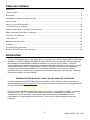 2
2
-
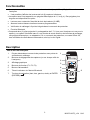 3
3
-
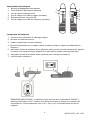 4
4
-
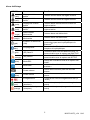 5
5
-
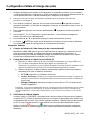 6
6
-
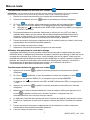 7
7
-
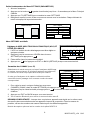 8
8
-
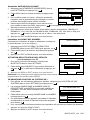 9
9
-
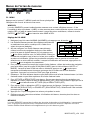 10
10
-
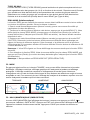 11
11
-
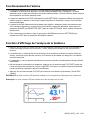 12
12
-
 13
13
-
 14
14
-
 15
15
-
 16
16
-
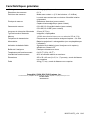 17
17
-
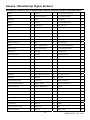 18
18
-
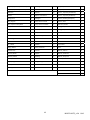 19
19
-
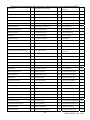 20
20
-
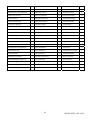 21
21
Extech Instruments MO270 Manuel utilisateur
- Catégorie
- Mesure, test
- Taper
- Manuel utilisateur
Documents connexes
-
Extech Instruments EX850 Manuel utilisateur
-
Extech Instruments MO220 Manuel utilisateur
-
Extech Instruments RH520A-220 Manuel utilisateur
-
Extech Instruments MO100 Manuel utilisateur
-
Extech Instruments MO53 Manuel utilisateur
-
Extech Instruments MO265 Manuel utilisateur
-
Extech Instruments rht50 Manuel utilisateur
-
Extech Instruments MO260 Manuel utilisateur
-
Extech Instruments MO55 Manuel utilisateur
-
Extech Instruments MG302 Manuel utilisateur
Autres documents
-
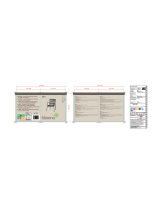 Blooma KEA Mode d'emploi
Blooma KEA Mode d'emploi
-
Dostmann HumidCheck Pro Holzfeuchtemessgerät Manuel utilisateur
-
VOLTCRAFT FM-300 Operating Instructions Manual
-
Bacharach Fyrite® INSIGHT Manuel utilisateur
-
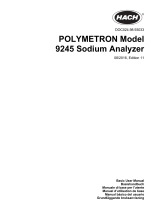 Hach POLYMETRON 9245 Basic User Manual
Hach POLYMETRON 9245 Basic User Manual
-
Omega RH520 Le manuel du propriétaire
-
Vaisala DM70 Manuel utilisateur
-
Bacharach PCA® Manuel utilisateur
-
 Hach polymetron 9240 Basic User Manual
Hach polymetron 9240 Basic User Manual
-
Casio CLASSPAD 330 Mode d'emploi